Fragen
Sie können die Verlaufslistenanzeige ändern, sodass die Webseiten nach dem Datum, zu dem sie zuletzt besucht wurden, alphabetisch nach dem Namen der Websites, nach der Häufigkeit der Besuche oder chronologisch nach Datum und Uhrzeit angezeigt werden.
-
Klicken Sie auf das Menü Ansicht und anschließend auf Verlauf.

-
Klicken Sie im linken Bereich unter „Verlauf‟ auf Ansicht, und wählen Sie dann aus, wie die Verlaufsliste angezeigt werden soll.

Wenn Sie die Verlaufsliste löschen, wird zeitweilig Festplattenspeicherplatz auf Ihrem Computer freigegeben und verhindert, dass andere Personen die Liste der von Ihnen besuchten Websites einsehen können.
So löschen Sie die Verlaufsliste:
-
Klicken Sie auf das Menü Hilfe & Einstellungen und anschließend auf Einstellungen.

-
Klicken Sie im linken Bereich auf Internetoptionen.

-
Klicken Sie auf Browserverlauf und anschließend auf Ja.

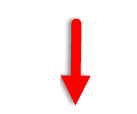

Sie können Ihre Favorites in Ordner organisieren und festlegen, wie die Liste der Favoriten sortiert und angezeigt werden soll.
-
Klicken Sie in der Navigationsleiste auf Favoriten und anschließend auf Favoriten verwalten.

-
Klicken Sie über der Liste auf Favoriten oder Zuletzt angezeigt, um die Liste alphabetisch oder chronologisch zu sortieren.

-
Klicken Sie in der Navigationsleiste auf Favoriten und anschließend auf Favoriten verwalten.

-
Klicken Sie unter dem Namen des Favoriten, den Sie verschieben möchten, auf In Order verschieben.
-
Klicken Sie auf einen Ordnernamen.
-
Klicken Sie auf OK.
*Hinweis: Um die vollständige Webadresse der einzelnen Favoriten anzuzeigen, aktivieren Sie das Kontrollkästchen „Show web addresses (URLs)‟ (Webadressen anzeigen).
-
Klicken Sie in der Navigationsleiste auf Favoriten und anschließend auf Favoriten verwalten.

-
Klicken Sie im linken Bereich auf Neuen Ordner erstellen.

-
Geben Sie einen Ordnernamen in das Feld „Name‟ ein, und klicken Sie dann auf OK.

*Hinweis: Wenn Sie einen Favoriten oder Ordner umbenennen möchten, wählen Sie ihn aus, und klicken Sie dann auf Umbenennen. Geben Sie einen anderen Namen ein, und klicken Sie auf OK.
-
Klicken Sie in der Navigationsleiste auf Favoriten und anschließend auf Favoriten verwalten.

-
Klicken Sie unter dem Namen der Websiteseite oder des Ordners auf Löschen und anschließend auf Ja.

-
Klicken Sie in der Navigationsleiste auf Favoriten und anschließend auf Favoriten verwalten.

-
Aktivieren Sie unter den Ansichtsoptionen das Kontrollkästchen Show large thumbnails (Große Miniaturansichten anzeigen).

*Hinweis: Um eine Miniaturansicht zu aktualisieren, klicken Sie auf die Miniaturansicht, um die Webseite zu öffnen. Nachdem die Seite geladen wurde, klicken Sie auf „Zurück‟, um zurück zur Seite „Favoriten‟ zu gelangen.










